Google Font Options for Galaxy S10+

A Google betűtípusok sokféle betűtípust tartalmaznak, amelyek szebbé teszik a tartalmat. Több mint ezer betűtípus érhető el a Google Fonts és
A Bluetooth a mai piacon az egyik leghasznosabb kapcsolódási technológia – lehetővé teszi, hogy mindenféle eszközt könnyedén párosítsunk, mindenféle érdekes módon… és ez természetesen a telefonokat is magában foglalja.
A kedvenc eszközeinek Bluetooth-on keresztüli telefonjához való csatlakoztatásának első lépése a telefon bekapcsolása – ezt kétféleképpen teheti meg Samsung Galaxy készülékén.
A parancsikontálcán keresztül
A Bluetooth gyors bekapcsolásához (vagy kikapcsolásához) csúsztassa lefelé az ujját felülről, és húzza le az értesítési és parancsikontálcát. A beállításoktól függően előfordulhat, hogy ott már láthatja a Bluetooth opciót. Ha nem, csúsztassa le másodszor is a parancsikonok teljes listájának megjelenítéséhez. Valahol a listában lesz a Bluetooth bekapcsolásának lehetősége.
Egyszerűen érintse meg az ikont, és a Bluetooth bekapcsol – ha ez megtörténik, megjelenik egy felugró ablak, amely arra kéri, hogy párosítsa eszközét a területen elérhető Bluetooth-eszközökkel. Ahhoz, hogy a telefon ezt opcióként jelenítse meg, a másik eszköznek is be kell kapcsolnia a BT-t, és keresési módban kell lennie – vagyis még nincs csatlakoztatva valami máshoz.
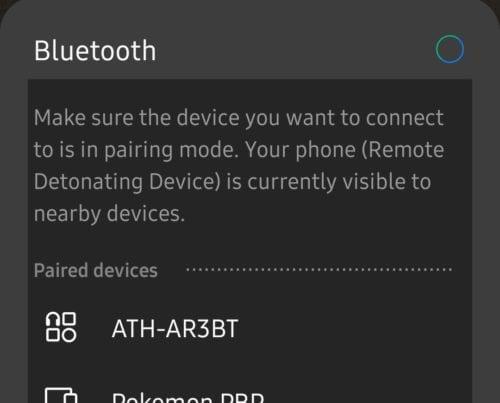
Csatlakozási lehetőségek listája
Koppintson a megfelelő eszközre, amikor megjelenik, és csatlakozhat hozzá!
A beállításokon keresztül
Ha nem találja a lehetőséget, vagy a Beállításokban szeretne csatlakozni, egyszerűen nyissa meg az alkalmazást, és érintse meg a Kapcsolatok opciót a tetején. Ott talál egy Bluetooth feliratú csúszkát – mozgassa a Be állásba, hogy a telefon elkezdje keresni a kompatibilis eszközöket.
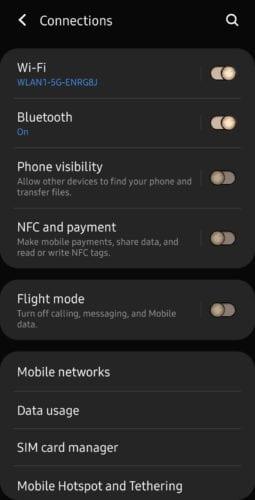
Bluetooth opció
Érintse meg magát az opciót az elérhető eszközök listájának megtekintéséhez, amelyekhez csatlakozhat. Válassza ki a kívántat, és érintse meg a lehetőséget, és a telefon automatikusan csatlakozik hozzá.
A Google betűtípusok sokféle betűtípust tartalmaznak, amelyek szebbé teszik a tartalmat. Több mint ezer betűtípus érhető el a Google Fonts és
A Bluetooth ma az egyik leghasznosabb kapcsolódási technológia a piacon – lehetővé teszi számunkra, hogy mindenféle eszközt könnyedén párosítsunk.
Mint minden Galaxy-sorozat zászlóshajója, a Samsung egynél több modellt is kiadott az S10 sorozatból. Pontosabban hármat adtak ki. A sor teteje
A Repülőgép üzemmód névleges célja, hogy a telefont „néma” üzemmódba állítsa, amikor a kapcsolatokról és a küldött és fogadott jelekről van szó. Bár nem
Ha a Samsung Galaxy S10 automatikus javítása vagy automatikus csere funkciója idegesít, kapcsolja ki az alábbi lépésekkel.
Tudjon meg mindent a Samsung Galaxy S10 okostelefon Csökkentett módjáról és annak engedélyezéséről.
Ebből az oktatóanyagból megtudhatja, hogyan állíthatja be a szöveges üzenetekkel kapcsolatos értesítések hangját a Samsung Galaxy S10 készüléken.
Az automatikus helyettesítések fejlett automatikus javítási eszközök – sok esetben az automatikus javítás automatikusan lecseréli a hibásan elírt szót a megfelelő szóra, de
A mobil adatforgalom drága lehet – ha korlátozott előfizetési csomagot használ, előfordulhat, hogy a telefon használata közben szeretné kezelni az adatfogyasztást. Ott
Ismerje meg, hogyan állíthatja vissza a Samsung Galaxy S10 okostelefont, ha az lefagyott vagy nem működik megfelelően.
Ebből az oktatóanyagból megtudhatja, hogyan adhat hozzá és távolíthat el telefonszámokat a Samsung Galaxy S10 okostelefon tiltólistájáról.
Nem újdonság, hogy a Galaxy S10 a Samsung új zászlóshajója. Az S10 számos nagyszerű funkcióval rendelkezik, amelyek közül az egyik a „Wireless Powershare”. Ebből a részletes bejegyzésből megtudhatja, hogyan kell használni.
A korábbi eszközökkel való eltérés miatt a Samsung Galaxy S10 nem rendelkezik értesítési lámpával
Ezzel a részletes oktatóanyaggal megtudhatja, hogyan takaríthat meg időt a Samsung Galaxy S10 okostelefonon lévő szöveg kivágásával, másolásával és beillesztésével.
Ismerje meg, mi az a Data Roaming, és hogyan engedélyezheti vagy tilthatja le a Samsung Galaxy S10 készüléken.
Ebből a lépésenkénti oktatóanyagból megtudhatja, hol található a SIM-kártya és az SD-kártya tálcanyílása, és hogyan helyezheti be és távolítsa el.
Ismerje meg, hogyan engedélyezheti vagy tilthatja le a mobil- és Wi-Fi-hálózat háttéradatait a Samsung Galaxy S10 okostelefonon.
A Sötét vagy Éjszakai mód egy hasznos funkció, amely a telefon legtöbb színét sötétre állítja – így a böngészők, alkalmazások és menüképernyők háttere alapértelmezés szerint
Ismerje meg, hogyan csatlakoztathatja a Samsung Galaxy S10 okostelefont a számítógéphez, hogy fájlokat vihessen át az eszközre és onnan.
Miután rootoltad az Android telefonod, teljes rendszerhozzáférésed lesz, és számos olyan alkalmazást futtathatsz, amelyek root hozzáférést igényelnek.
Az Android telefonodon található gombok nem csak a hangerő szabályozására vagy a képernyő felébresztésére szolgálnak. Néhány egyszerű módosítással gyorsbillentyűkké válhatnak egy gyors fotó készítéséhez, zeneszámok átugrásához, alkalmazások elindításához vagy akár a vészhelyzeti funkciók aktiválásához.
Ha a munkahelyeden hagytad a laptopodat, és sürgős jelentést kell küldened a főnöködnek, mit tehetsz? Használd az okostelefonodat. Még kifinomultabb megoldás, ha telefonodat számítógéppé alakítod, hogy könnyebben végezhess több feladatot egyszerre.
Az Android 16 zárképernyő-widgetekkel rendelkezik, amelyekkel tetszés szerint módosíthatja a zárképernyőt, így a zárképernyő sokkal hasznosabb.
Az Android kép a képben módjával lekicsinyítheted a videót, és kép a képben módban nézheted meg, így egy másik felületen nézheted meg, így más dolgokat is csinálhatsz.
A videók szerkesztése Androidon egyszerűvé válik a cikkben felsorolt legjobb videószerkesztő alkalmazásoknak és szoftvereknek köszönhetően. Gondoskodj róla, hogy gyönyörű, varázslatos és elegáns fotóid legyenek, amelyeket megoszthatsz barátaiddal a Facebookon vagy az Instagramon.
Az Android Debug Bridge (ADB) egy hatékony és sokoldalú eszköz, amely számos dolgot lehetővé tesz, például naplók keresését, alkalmazások telepítését és eltávolítását, fájlok átvitelét, egyéni ROM-ok rootolását és flashelését, valamint eszközmentések létrehozását.
Automatikusan kattintó alkalmazásokkal. Nem kell sokat tenned játékok, alkalmazások vagy az eszközön elérhető feladatok használata közben.
Bár nincs varázsmegoldás, a készülék töltésének, használatának és tárolásának apró változtatásai nagyban befolyásolhatják az akkumulátor élettartamának lassítását.
A telefon, amit sokan most szeretnek, a OnePlus 13, mert a kiváló hardver mellett egy évtizedek óta létező funkcióval is rendelkezik: az infravörös érzékelővel (IR Blaster).


























